Vue项目中使用better-scroll实现一个轮播图自动播放功能
前言
better-scroll是一个非常非常强大的第三方库 在移动端利用这个库 不仅可以实现一个非常类似原生ScrollView的效果 也可以实现一个轮播图的效果 这里就先记录一下自己实现这个效果的一些过程吧
思路
1.首先要确定自己的HTML结构 基本结构就是一个wrapper包含一个content
2.其次需要明白的一个页面可以滚动的原理在于 当内容的高度超出了容器的高度才可以实现滚动 如果没有超出 那么就没有滚动的必要 因此第一点需要实现的就是 获取到所有内容的高度 由于实现的是一个轮播图 所以其实整个页面应该想象成这样
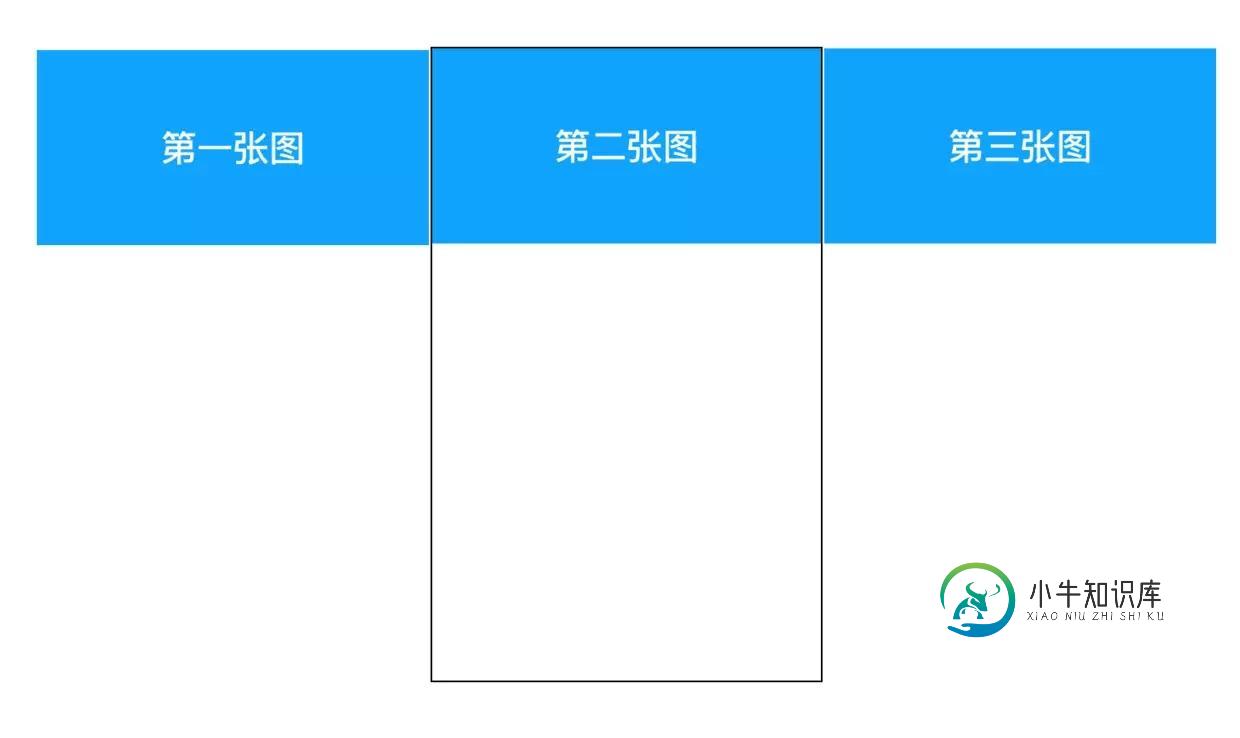
滚动原理
这里可以很清楚的看到 当页面的横向宽度超出了视口的宽度 因此也就可以实现滚动 综上所述 可以看出 实现横向轮播最重要的一点在于宽度 因此 我们首先要获得的就是整个轮播图的宽度
3.既然是个轮播图 那么用户同时也需要知道的就是 当前播放的是第几张图 也就是常见的"小白点" 小白点的个数用于告诉用户总共有几张图 而当前播放第几张图则可以在小白点上加上一些特殊样式的方法来告知用户
4.轮播图也需要一些常见的属性 例如 页面渲染以后自动播放以及播放间隔 还有一个就是 是否支持循环轮播
理清思路以后 就可以开始干活了 1.完善HTML结构 其实代码非常简单 也就是创建两个div 并且添加ref引用可以方便的通过ref属性获取上下文
<div class="slider" ref="slider"> <div class="slider-content" ref="sliderContent"> <slot></slot> </div> </div>
这里用了vue中非常常见的slot插槽 为的是当我们在外部调用这个slider组件的时候 可以方便的在外部传入一些子组件
2.上文已经提到了一些控制slider的属性 所以需要在组件的props里接受这些属性 便于我们在外部方便的控制这些属性
props: {
// 是否循环播放
loop: {
type: Boolean,
default: true
},
// 是否自动播放
autoPlay: {
type: Boolean,
default: true
},
// 播放间隔
interval: {
type: Number,
default: 3000
}
}
3.一些初始步骤的完成的差不多了以后 我们需要借助到vue的一个生命周期钩子 mounted 也就是当页面渲染完毕以后 去获取轮播图的宽度以及初始化轮播图的一些设置
mounted: function () {
setTimeout(() => {
this.setSliderWidth()
this.initSlider()
}, 20)
这里有一个小小的tips 就是 通常情况下 浏览器渲染dom的时间为17ms 所以这里使用了一个延迟函数 在20ms以后去调用这些方法 也就是确保浏览器的dom被正确渲染 防止出现一些问题
4.上面只是调用了这个方法 还没有实现这些方法 首先在设置宽度的方法里 我们需要通过$refs.sliderContent拿到上下文 并且通过一个$refs.slider.clientWidth方法拿到当前屏幕宽度 然后遍历这个容器 取得容器里的所有内容 同时把获取的内容宽度设置为这个屏幕的宽度 最后所有的内容的宽度相加 就可以得到整个slider的宽度 说了这么多 感觉很绕口 所以还是看下代码吧
// 设置slider的宽度
setSliderWidth: function (isResize) {
// 获取slider里的所有的子元素
this.children = this.$refs.sliderContent.children
// console.log(this.children)
// 计算宽度 = 图片个数+每张图片的宽度
let width = 0
// 获取手机屏幕的宽度
let sliderWidth = this.$refs.slider.clientWidth
for (let i = 0; i < this.children.length; i++) {
// 获取children里的每一项内容
let child = this.children[i]
child.style.width = sliderWidth + 'px'
width += sliderWidth
}
if (this.loop) {
width += 2 * sliderWidth
}
this.$refs.sliderContent.style.width = width + 'px'
}
这样我们就获取了整个slider的宽度 还有一个细节在于 当如果是loop的时候 better-scroll会在头尾克隆两份 所以宽度会需要*2 接下去就是实现一些初始化better-scroll的一些配置了 具体的参数内容可以从better-scorll官网上查询到 这里就不多做赘述了
// 设置宽度以后初始化slider
initSlider: function () {
this.slider = new BScroll(this.$refs.slider, {
scrollX: true,
scrollY: false,
momentum: false,
snap: {
loop: this.loop,
threshold: 0.3,
speed: 400
},
click: true
})
}
5.实现上述两个方法以后 其实轮播图基本已经可以在页面上看到了 大概就是长成这样 不过这样写完以后 会发现轮播图是没有办法自动轮播的以及当前显示的是几张图的样式并没有正确显示 所以接下去就是实现这两个方法 ps:这里的图片数据来源什么 是请求了QQ音乐banner的接口文件
轮播图的效果
6.实现dots样式的正确加载 这里用到了vue中样式的绑定
<div class="dots">
<span class="dot"
v-for="(item, index) of dots"
:class="{active:currentPageIndex === index}"
:key="index">
</span>
</div>
也就是说 我们通过下标来绑定样式 同时监听一个better-scroll的'scrollEnd'事件 当滚动结束的时候调用getCurrentPage()这个方法 这个方法会有一个返回值pageX 也就是横向滚动到第几页 把这个返回值赋值给currentPageIndex 从而达到正确显示样式的目的
this.slider.on('scrollEnd', () => {
let page = this.slider.getCurrentPage().pageX
this.currentPageIndex = page
// 当滚动结束以后 如果是自动播放的话 那么首先要清除定时器(防止手动拖动轮播图以后图片无法正确显示)然后再次执行方法 才能实现轮播
if (this.autoPlay) {
clearTimeout(this.timer)
this.play()
}
})
7.实现自动播放功能 better-scroll也提供了一个接口goToPage(x, y, time, easing) 顾名思义也就是转到对应页面 其中几个参数分别代表 x表示横向页面 y表示纵向页面 time表示动画执行时间 easing一般不建议修改 有了这个接口 其实就非常轻松了 我们只需要在methods里再写一个Play方法 具体的思路就是 通过currentPageIndex+=1得到下一张要播放的图片的索引 同时当索引值达到图片数组的长度的时候将要索引重新赋值为0就好了 并在页面渲染了以后调用就可以了
play: function () {
let playPage = this.currentPageIndex + 1
if (playPage === this.children.length - 2) {
playPage = 0
}
setTimeout(() => {
this.slider.goToPage(playPage, 0, 400)
}, this.interval)
}
这里也有个细节就是 当设置这个轮播图为循环滚动的时候 better-scroll会自动在头尾各克隆一份图片 所以长度需要减去2 这样就可以实现轮播图的自动播放了
总结
以上所述是小编给大家介绍的Vue项目中使用better-scroll实现一个轮播图自动播放功能,希望对大家有所帮助,如果大家有任何疑问请给我留言,小编会及时回复大家的。在此也非常感谢大家对小牛知识库网站的支持!
-
本文向大家介绍js实现自动播放匀速轮播图,包括了js实现自动播放匀速轮播图的使用技巧和注意事项,需要的朋友参考一下 本文实例为大家分享了js实现自动播放匀速轮播图的具体代码,供大家参考,具体内容如下 函数封装: ( 匀速运动函数) 对象可以动态生成属性,用对象的timer,避免了全局变量的使用, 实现步骤: 1.动态生成ol导航条,并将导航条放入all中使其成为孩子节点 2.根据ul中图片数量
-
本文向大家介绍Android实现自动播放图片功能,包括了Android实现自动播放图片功能的使用技巧和注意事项,需要的朋友参考一下 本文实例为大家分享了Android实现自动播放图片功能的具体代码,供大家参考,具体内容如下 第一种方式:回退到第一张 效果图 第二种方式:无限循环 效果图: 源代码 逻辑代码--MainActivity 逻辑代码--自定义适配器 布局文件 以上就是本文的全部内容,希望
-
本文向大家介绍js手动播放图片实现图片轮播效果,包括了js手动播放图片实现图片轮播效果的使用技巧和注意事项,需要的朋友参考一下 本文实例为大家分享了js图片轮播具体实现代码,供大家参考,具体内容如下 一、html代码部分(et.thtml): 二、css代码部分(styleet,css): 三、js代码部分(et.js): 以上就是本文的全部内容,希望对大家的学习有所帮助,也希望大家多多支持呐喊教
-
本文向大家介绍Android使用ViewPager实现自动轮播,包括了Android使用ViewPager实现自动轮播的使用技巧和注意事项,需要的朋友参考一下 很多APP中都实现了类似引导页的自动轮播,不由得想到昨天的引导页上修改一下代码实现轮播。 其实大体上只需要添加一个线程循环执行就可以了。 项目已同步至:https://github.com/nanchen2251/viewpagerDem
-
本文向大家介绍Qt实现转动轮播图,包括了Qt实现转动轮播图的使用技巧和注意事项,需要的朋友参考一下 Qt轮播图的实现代码,供大家参考,具体内容如下 qt轮播图简单的实现,功能会在后面完善 效果图: 这里我是用了QGraphicsScene+QGraphicsView+QGraphicsObject,其中对QGraphicsView和QGraphicsObject进行继承派生类功能进行了添加。时间有
-
本文向大家介绍Unity3D实现播放gif图功能,包括了Unity3D实现播放gif图功能的使用技巧和注意事项,需要的朋友参考一下 Unity是不识别Gif格式图的,需要我们使用c#将gif里多帧图转化为Texture2D格式。需要使用System.Drawing.dll.此dll在unity安装目录下就可以找到。由于unity没有gif格式的文件,所以我们无法在面板指定,需要动态加载。所以将gi

